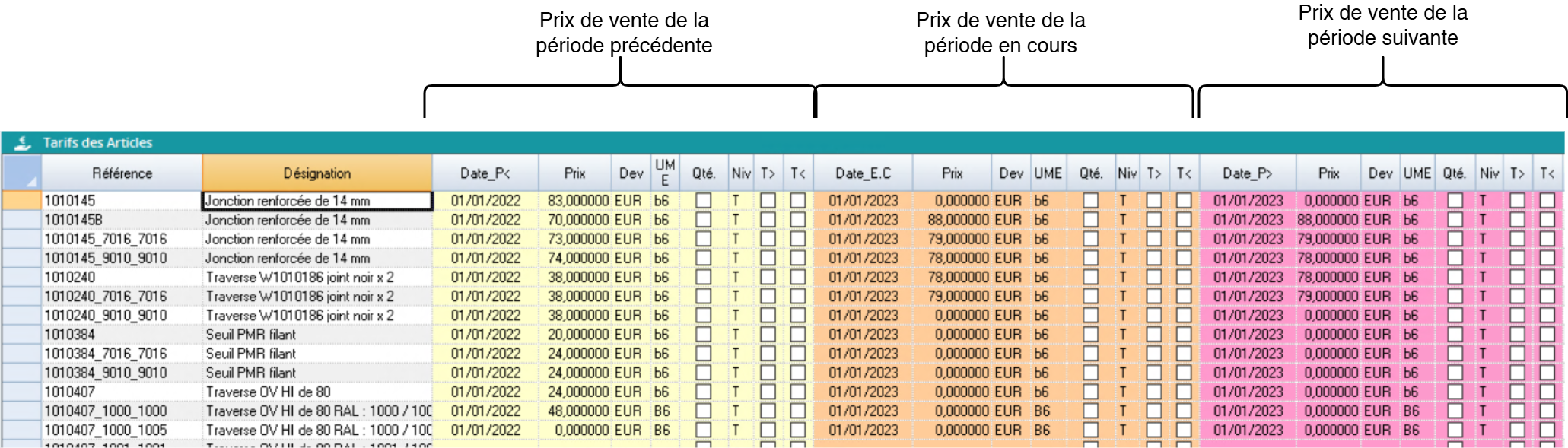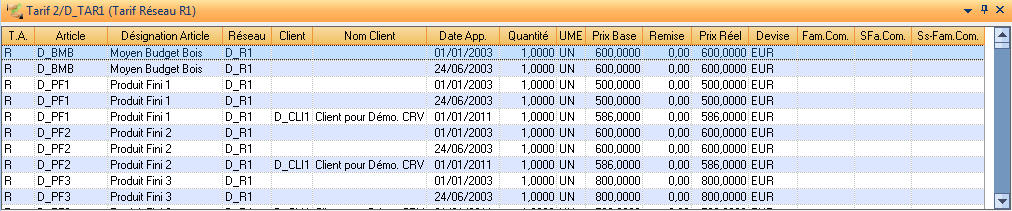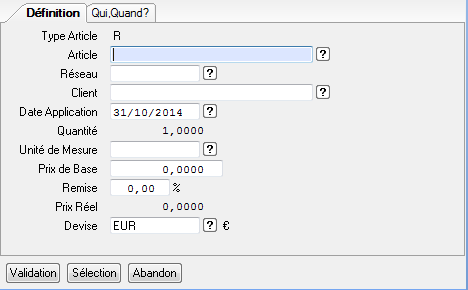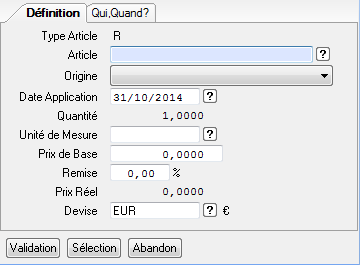Gérer les tarifs des articles standards
Un tarif est une entité sous laquelle sont définis les prix de vente des articles standards. Exemple : Tarif de Vente, Tarif d'Approvisionnement, etc.
Il existe deux types de tarifs pour les articles standard :
Pour vente : définir un prix de vente par date et/ou quantité par Réseau ou Réseau / Client.
Autre : définition du prix de vente d'un article indépendamment des couples Réseaux / client.
Deux modes de gestion existent pour un tarif :
Par date : Définir le prix de vente d'un article à partir d'une ou plusieurs dates et quelle que soit la quantité vendue
Par date et quantité : Définir le prix de vente d'un article à partir d'une ou plusieurs dates tout en variant le prix en fonction de la quantité vendue
Les tarifs sont accessibles ici :
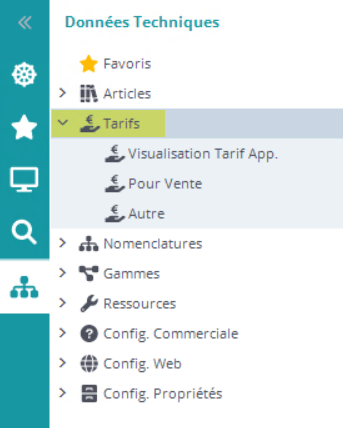
Créer un tarif
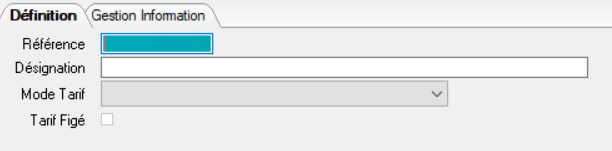
Référence : Référence du tarif. Saisie obligatoire. Non modifiable.
Désignation : Désignation du tarif. Saisie non obligatoire. Modifiable.
Mode Tarif : Mode de gestion du tarif. Deux modes sont disponibles :
1 - Prix seul par date
2- Prix par date et quantité
Saisie obligatoire en création. Non modifiable.
Tarif Figé : Indique si le tarif est figé. Non saisissable. Géré automatiquement par DIAPASON.
Comment suivre les tarifs ?
Pour suivre et gérer les tarifs, on peut lancer l’action “Gestion Tarifs” :
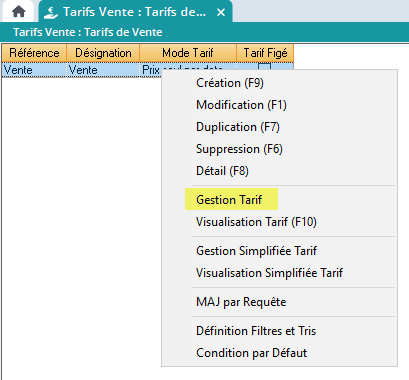
Cette action permet de lancer la gestion des tarifs par tableur à partir des critères de sélection ci-dessous :
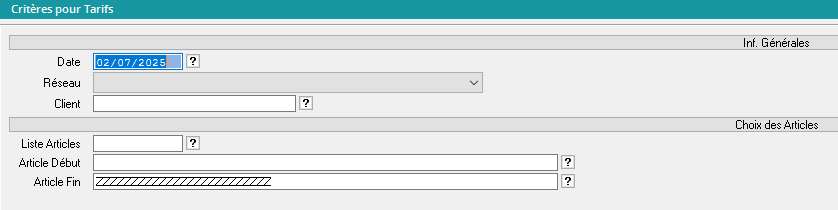
Date : Date à partir de laquelle les prix de vente vont être gérés.
Réseau : Réseau du client. A saisir uniquement pour un tarif de type Pour vente.
Client : A saisir uniquement pour un tarif de type Pour vente.
Comment utiliser les champs de filtre par réseau/client, les tarifs de type Pour vente uniquement ?
On veut sélectionner un réseau précis : on renseigne “Réseau” et on laisse “Client” vide
On veut sélectionner un réseau et un client : on renseigne “Réseau” et “Client”
On veut sélectionner tous les réseaux clients : on laisse “Réseau” et “Client” vides
Liste Articles : Liste d'articles standards
Article Début : Référence début d'un article standard
Article Fin : Référence fin d'un article standard
Comment utiliser les champs de filtre des articles ?
➡️ On veut sélectionner un ou plusieurs articles
On peut sélectionner une liste d’article dans les champs “Liste Articles”
On peut sélectionner tous les articles entre 2 références : on renseigne les champs “Article Début” et “Article Fin”. A noter qu’on prend en priorité les articles de la “Liste Articles”, et on prends les articles entre 2 références seulement si “Liste Article” n’est pas renseigné.
➡️ On veut sélectionner tous les articles : il ne faut renseigner aucune zone !
On peut valider ! On pourra alors visualiser l'évolution du prix de vente des articles sélectionnés par rapport au choix réseau / client :
Si aucune information relative à la sélection réseau / client n'est disponible, la recherche s'effectue sur le niveau de tarification supérieur en respectant la hiérarchie ci-dessous :
Client
Réseau
Tarif
Pour chacune des périodes, les informations ci-dessous sont présentées :
Date_ ... : Date à partir de laquelle le tarif est valide
Prix : Prix de vente de l'article pour une quantité unitaire (la remise est incluse).
Dev : Devise de vente associée
U.M. : Unité de mesure de vente associée
Qte : Gestion de prix de vente par quantité pour la période gérée ?
Niv: Origine des informations affichées pour la période :
T : Tarif
R : Réseau
C : Client
T > : Indique si un prix est défini pour le niveau de tarification supérieur
T < : Indique si un prix est défini pour le niveau de tarification inférieur
Les autres informations présentées par le tableur sont :
Référence : Référence de l'article sélectionné
Désignation : Désignation de l'article sélectionné
N°Ordre : Numéro d'ordre d'extraction des articles
Fam_Des_Vente : Famille commerciale
S.Fam_Des_Vente : Sous-famille commerciale
S.S.Fam_Des_Vente : Sous sous-famille commerciale
Le prix de vente d'un article est obligatoirement à partir d'un tarif quel que soit le réseau client. Ce prix peut être néanmoins défini pour :
tous les réseaux / clients,
un réseau particulier
un réseau / client particulier
La recherche du prix de vente d'un article par rapport à un tarif se base d'abord sur la définition du prix au niveau Réseau / Client, si celui ci n'est pas défini au niveau Réseau et enfin si ce dernier n'est pas défini au niveau Tarif.
Accéder à l'historique complet ou le détail des autres réseaux clients pour les articles sélectionnés
En sélectionnant un article depuis le tableur et en cliquant sur l’action “Sélection Critère”, on accède à son historique complet ou le détail pour les autres réseaux clients :
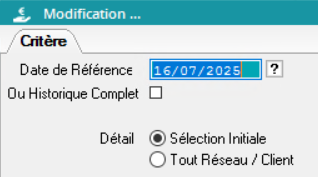
Accès au tableur :

Ref.Article: Référence de l'article sélectionné
Des.Article : Désignation de l'article sélectionné
Réseau : Réseau. Saisissable uniquement si Tout Réseau/Client est sélectionné en Détail
Client: Client. Saisissable uniquement si Tout Réseau/Client est sélectionné en Détail
Nom Client: Nom du client
Date début : Date à partir de laquelle le tarif est valide. Saisissable
Qté mini : Quantité minimale pour laquelle est défini le prix de vente d'un article. Colonne affichée uniquement pour le mode de gestion Par date et quantité. Saisissable si affichée
UnMe: Unité de mesure de vente associée. Saisissable
Prix : Prix de vente de l'article pour une quantité unitaire (remise non incluse). Saisissable
Devise : Devise de vente associée. Saisissable.
Remise %: Remise. Saisissable
Prix réel : Prix de vente réel de l'article pour une quantité unitaire
Fam_Des_Vente : Famille commerciale
S.Fam_Des_Vente : Sous-famille commerciale
S.S.Fam_Des_Vente : Sous sous-famille commerciale
L’insertion d'une ou plusieurs lignes est possible en détail Tout Réseau/Client uniquement.
Règles de gestion :
Les lignes du tableur présentées en italique indiquent les articles pour lesquels aucune tarification n'a été définie.
En Sélection Initiale, il est impossible de créer ou modifier un enregistrement pour un autre Réseau / Client.
Lors du passage à la ligne suivante après modification du prix de vente d'un article standard, les zones suivantes sont initialisées :
NomClient: En fonction du couple réseau/client.
Devise: En fonction du couple réseau/client.
Prix réel: Calculé en fonction de la remise et du prix saisis.
Accéder au détail par quantité et par date des variations de tarification
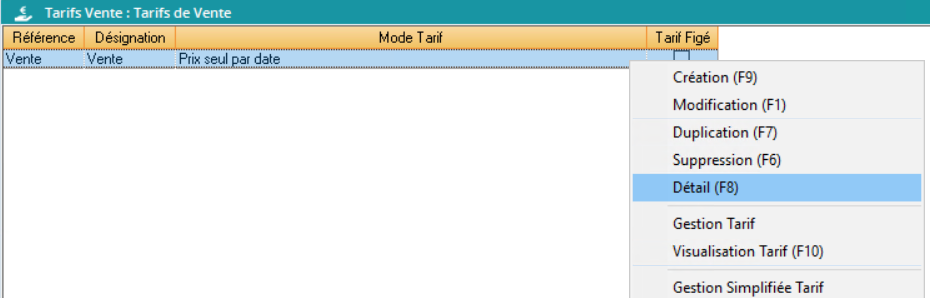
Accès par tableur au détail par quantité et par date des variations de tarification à partir de la date initialement saisie pour les articles préalablement sélectionnés. La gestion du tableur est identique à celui de la fonction Sélection Critère.
Gérer et consulter les tarifs de manière simplifiée
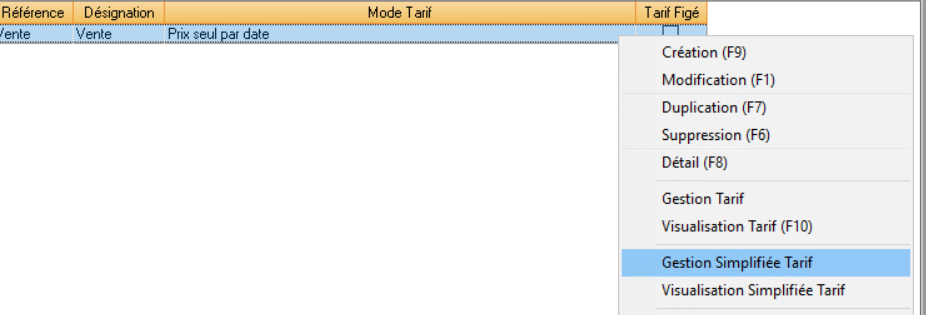
Pour le tarif courant, tout le détail du tarif est présenté (classé par article).
Sur cette application, en mode gestion uniquement, les actions standards de la GFG sont disponibles : Création , Modification, Suppression, Duplication.
Rappel sur Utilisation des Tarifs dans le Calcul des Coûts de Revient
Le prix d’un composant peut être initialisé à partir d’un tarif de type « Vente » ou de type « Autre ». Pour un composant donné,
si le tarif est de type « Vente », le prix doit être défini sans notion de Réseau et de Client
si le tarif est de type « Autre », le prix doit être défini pour l’origine du composant
Le prix de vente d’un article est initialisé à partir d’un tarif de type « Vente ».
Mettre à jour les tarifs par requête
La mise à jour des tarifs peut être réalisée par DIALOG à partir d'une requête REB/TAR. Celle-ci doit être sélectionnée, puis le traitement de mise à jour des tarifs (TAR-CAL) peut être lancé.
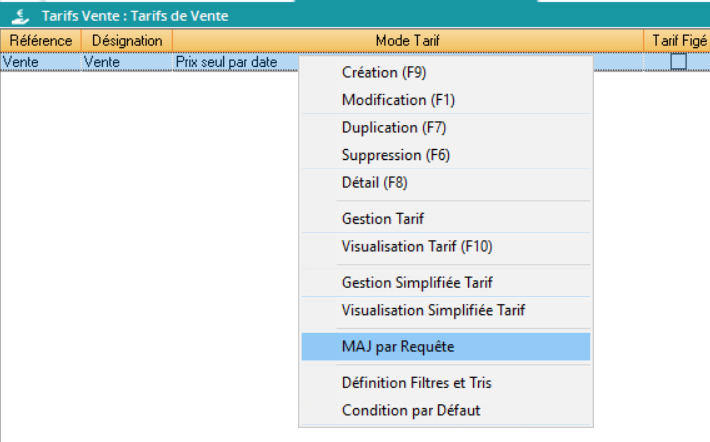
Le but est de créer dans une requête REB / TAR la liste standard WfTarifArticle:
Création d’une ligne de tarif pour tout réseau et tout client :
WfTarifArticle.CliGenRef = ‘*’.
WfTarifArticle.CliResRef = ‘*’.
Création d’une ligne de tarif pour tout fournisseur :
WfTarifArticle.CliGenRef = ‘*’.
WfTarifArticle.CliResRef = ‘’.
Champs de la liste structurée WfTarifArticle :
Champ | Type | Description |
TarifTypRef | Caractère | Type de Tarif. Obligatoire. Dans le cas des tarifs d’approvisionnement doit contenir la valeur ‘ISApp’. |
Création | Logique | Indique s’il s’agit d’une création (+) ou d’une suppression (-). |
GenRefArt | Caractère | Référence Article. Obligatoire. Seul les articles de type référencés (GenRefTypeArt = ‘R’) sont considérés, avec leur origine principale uniquement. |
CliGenRef | Caractère | Référence Client ou Référence Fournisseur pour les tarifs d’approvisionnement. Obligatoire. |
CliResRef | Caractère | Référence Réseau. Non utilisé pour le cas d’un tarif d’approvisionnement. Il peut prendre la valeur ‘INI_DAT_APP’ qui permet d’indiquer que l’élément courant marque la date de début d’application du tarif. |
DateDebutApplic | Date | Date de Début d’Application du Tarif. |
QteMinAssocié | Décimal | Quantité minimum associée. |
QteUmeAssocié | Caractère | Unité de mesure associée. Non géré dans le cas des tarifs d’approvisionnement ; les informations quantitatives sont considérées toujours exprimées en unité de mesure fournisseur. |
PrixBase | Décimal | Prix de Base. Dans le cas des tarifs d’approvisionnement correspond au prix public. Géré automatiquement par DIAPASON à partir des informations PrixRemise et PrixNet. |
PrixDevise | Caractère | Devise du Prix. N’est pas utilisé dans le cas des tarifs d’approvisionnement ; les prix sont considérés toujours exprimés en devise fournisseur. |
PrixRemise | Décimal | Remise commerciale. Non obligatoire. |
PrixNet | Décimal | Prix Net. Obligatoire. |
Lors de l’exécution de la requête REB, DIAPASON enregistre les informations transmises : les erreurs éventuelles (le lien article fournisseur n’existe pas par exemple lors du traitement d’un tarif d’approvisionnement) sont disponibles dans la trace du traitement.
Pour les tarifs d’approvisionnement :
DIAPASON maintient automatiquement les informations visibles depuis la gestion des liens articles – fournisseurs suivant les règles suivantes :
Si aucune ou une seule ligne de tarif existe, le lien est considéré géré avec la méthode prix donné, visible sur le lien. Même comportement si plusieurs lignes de tarif existent (historique), mais qu’une seule est active (position de la date de début d’application).
Si plusieurs lignes de tarifs existent, le lien est considéré géré en grille.
Lors de la création d’une ligne de tarif, les informations doivent être initialisées selon les règles décrites ci-dessus.
Lors d’une suppression, le comportement est le suivant :
Si toutes les informations décrivant une ligne de tarif sont données, celle-ci sera supprimée,
Si la quantité QteMinAssocie (la quantité à partir de laquelle les conditions commerciales suivant sont appliquées) est non définie ou inférieure ou égale à 0, alors toutes les lignes de tarifs pour la date donnée seront supprimées (suppression de toutes les lignes de remise quantitative).